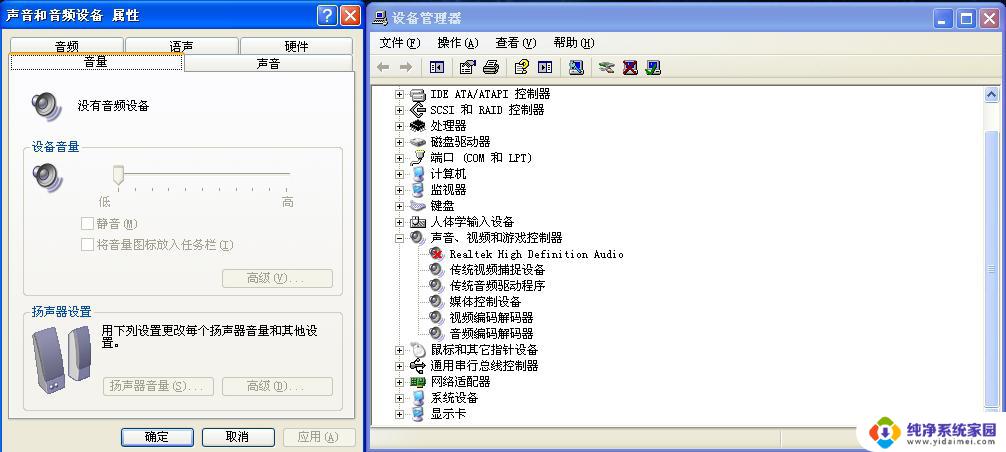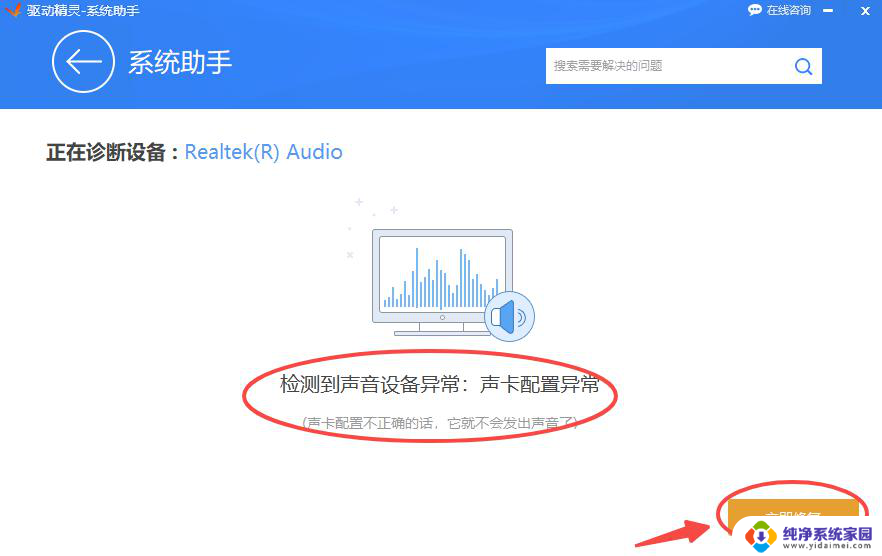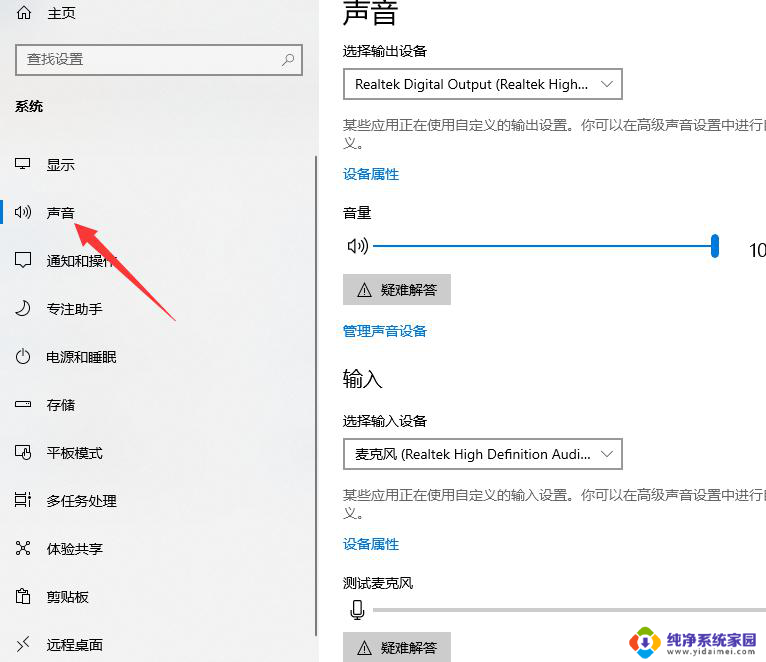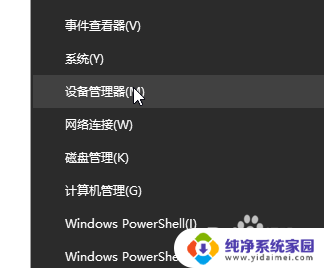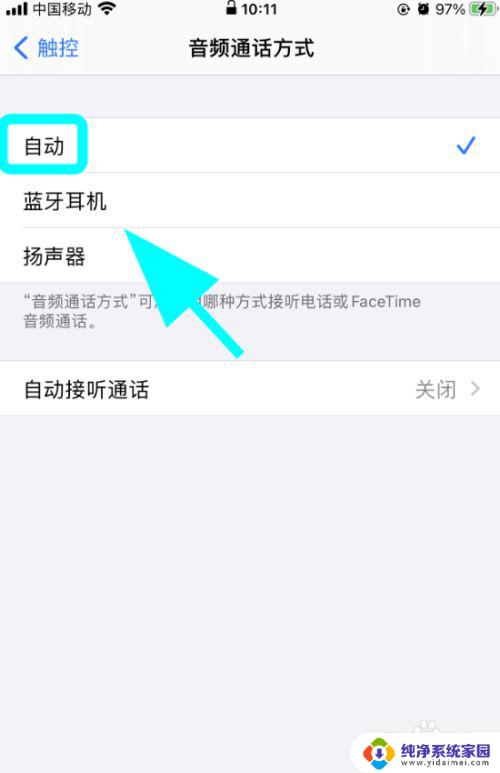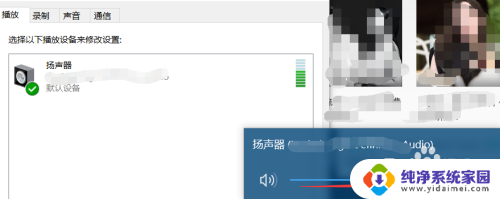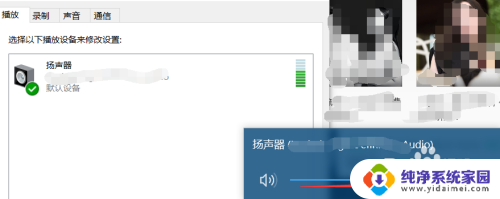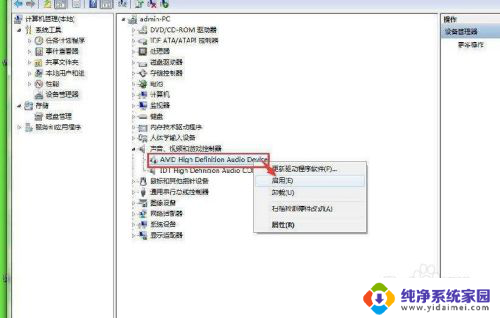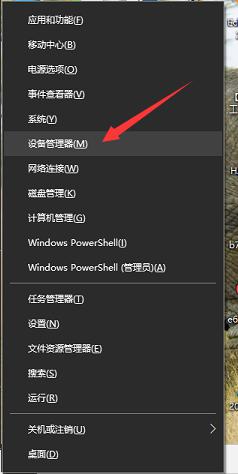安装了声卡驱动还是没声音 声卡驱动安装完成但没有声音
更新时间:2024-06-25 15:46:50作者:yang
在使用电脑或笔记本电脑时,有时候我们会遇到安装了声卡驱动却依然没有声音的情况,这种情况可能让人感到困惑和烦恼,尤其在需要听音乐、观看视频或进行语音通话时更是影响使用体验。声卡驱动的安装完成应该是能够让我们享受到清晰的声音效果,然而当我们遇到没有声音的问题时,可能是由于一些其他原因导致的。接下来我们将探讨一些可能的原因以及解决方法。
操作方法:
1.右键点击任务栏上的“音量”图标。
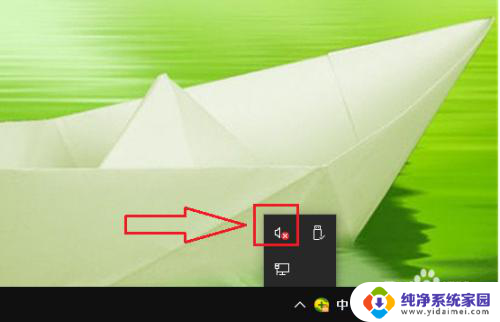
2.点击【打开声音设置】。
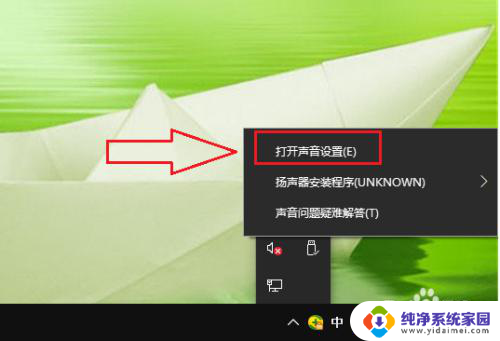
3.点击“输出”下面的【管理声音设备】。
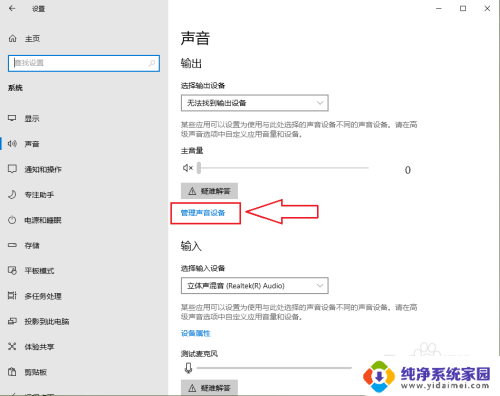
4.●找到“输出设备”选项,点击被禁用的设备。例如“扬声器”;
●点击【启用】。
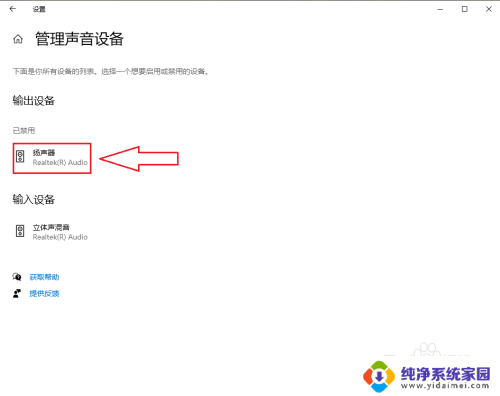
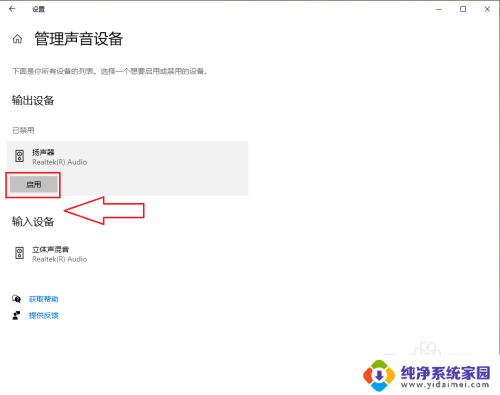
5.设置完成。
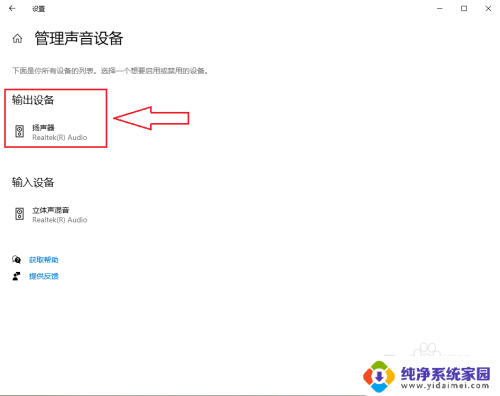
6.结果展示。
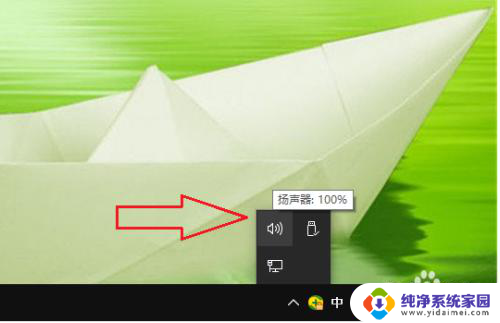
以上就是安装了声卡驱动仍然无法听到声音的全部内容,如果你遇到了这种情况,可以尝试根据以上方法来解决,希望对大家有所帮助。